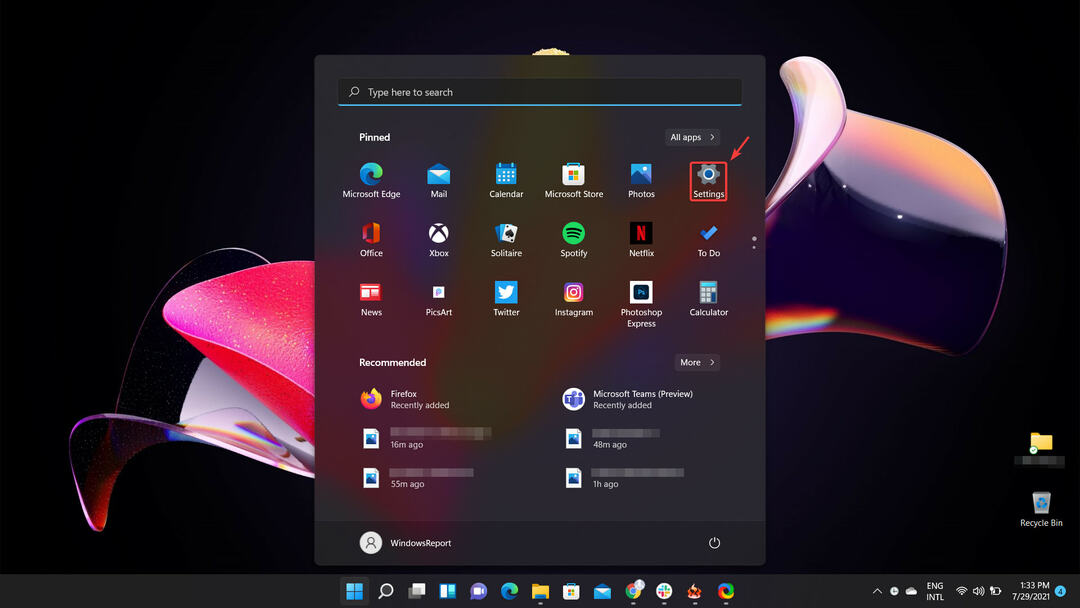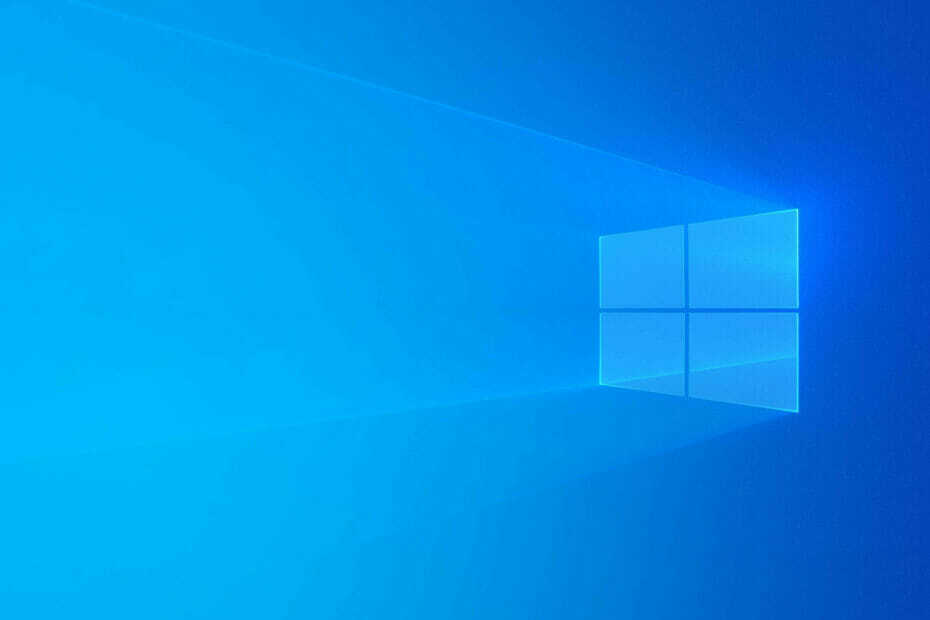- Bir Drive'a Dosya Gezgini'nden de erişilebilir, sadece kurmanız gerekir.
- Bu işlem sadece birkaç dakikanızı alacaktır, bu yüzden endişelenmeyin.
- One Drive klasörünüzü, daha kolay erişim için Ana Sayfa altında Dosya Gezgini'nde bulabilirsiniz.

XİNDİR DOSYAYI TIKLAYARAK KURULUM
Bu yazılım, yaygın bilgisayar hatalarını onarır, sizi dosya kaybından, kötü amaçlı yazılımlardan, donanım arızasından korur ve bilgisayarınızı maksimum performans için optimize eder. Şimdi 3 kolay adımda bilgisayar sorunlarını düzeltin ve virüsleri kaldırın:
- Restoro PC Onarım Aracını İndirin Patentli Teknolojilerle birlikte gelen (patent mevcut burada).
- Tıklamak Taramayı Başlat PC sorunlarına neden olabilecek Windows sorunlarını bulmak için.
- Tıklamak Hepsini tamir et bilgisayarınızın güvenliğini ve performansını etkileyen sorunları gidermek için
- Restoro tarafından indirildi 0 okuyucular bu ay
Dosyalarımızı yedeklemenin gerçekten ne kadar önemli olduğunu hemen hemen hepimiz biliyoruz. İster önemli şirket belgelerinden ister en sevdiğiniz aile fotoğraflarından bahsediyor olalım, tüm kişisel eşyalarınız önemlidir.
Bazen, üzerinde herhangi bir kontrolümüz olmadan işler olur ve her zaman cihazlarımızın arızalanma veya bozulma riskini taşırız ve bu da depolanan tüm verileri kaybetmemize neden olur.
Bu nedenle, bu riski almak ve her şeyi kurtarmanın imkansız olduğu bir duruma düşmek istemiyorsanız, mevcut tüm içeriğinizin yedeğini almanız çok önemlidir.
Bu yüzden Microsoft, One Drive'ı yarattı ve bu yüzden birçok insan onu kullanıyor. Verileri bulutta depolamak, kişisel siber varlıklarınızı korumanın en iyi ve güvenli yollarından biridir.
Windows 11 kullanıcısıysanız, Dosya Gezgini'nin varsayılan ana sayfasının artık Ana Sayfa olarak adlandırıldığını kesinlikle biliyorsunuzdur.
Hızlı erişim adı, sabitlenmiş/sık klasörler bölümü için yeniden tasarlandı ve Sabitlenen dosyalar, Office ve OneDrive ile uyum sağlamak için artık Sık Kullanılanlar olarak adlandırılıyor.
Windows 11 cihazınıza One Drive kurmak aslında düşündüğünüzden daha kolaydır ve biz de size bunu nasıl yapacağınızı göstermek üzereyiz.
Dosya Gezgini One Drive'ımı nasıl kurabilirim?
- Açılır görev çubuğu menüsünü açmak için tıklayın ve One Drive'a tıklayın.

- Oturum aç düğmesine tıklayın.

- basın Hesap oluştur Henüz yoksa düğmesine basın veya e-posta adresinizi girin ve Oturum aç düğmesine basın.

- Parolanızı yazın ve Oturum aç düğmesini tıklayın.

- Seçilen One Drive klasörünü kabul ediyorsanız İleri'ye basın veya yeni bir tane seçmek için Klasörü değiştir'i seçin.

- Dosya Gezgini'nde, Ana Sayfa altında bulunan Tek Sürücü açılır menüsünü tıklayın.

- Artık tüm One Drive içeriğinize doğrudan Dosya Gezgini'ne ayrılmış bölümünden erişebilirsiniz.

Ayrıca, Ana Sayfa'da görüntülenen en son ve sabitlenmiş dosyalar artık yerel dosyalar olmasalar bile Dosya Gezgini'ndeki arama kutusu kullanılarak aranabilir, böylece sizinle en son paylaşılan Office dosyalarını bulabilirsiniz.
One Drive'ınızı Windows 11 cihazınızda senkronize etmek için yapmanız gereken hemen hemen tek şey bu, ihtiyacınız olan şeye gerçekten hızlı bir şekilde erişmenizi çok daha kolay hale getiriyor.
Bu işlemi tamamlama konusunda herhangi bir sorun yaşarsanız, aşağıdaki özel yorumlar bölümünde bize bildirin.
 Hala sorun mu yaşıyorsunuz?Bunları bu araçla düzeltin:
Hala sorun mu yaşıyorsunuz?Bunları bu araçla düzeltin:
- Bu PC Onarım Aracını İndirin TrustPilot.com'da Harika olarak derecelendirildi (indirme bu sayfada başlar).
- Tıklamak Taramayı Başlat PC sorunlarına neden olabilecek Windows sorunlarını bulmak için.
- Tıklamak Hepsini tamir et Patentli Teknolojilerle ilgili sorunları çözmek için (Okuyucularımıza Özel İndirim).
Restoro tarafından indirildi 0 okuyucular bu ay